Jak przesłać dane, takie jak zdjęcia lub filmy z iPoda na komputer?
iPod wydaje się być najbardziej znanym odtwarzaczem muzyki na świecie. Po ulepszeniach pokoleń seria iPodów ma teraz więcej funkcji. Możemy nie tylko słuchać muzyki na iPodzie, ale także robić zdjęcia, oglądać filmy, kręcić filmy, surfować w Internecie i nie tylko. Jednak im więcej plików zapisują nasze iPody, tym bardziej będziemy się martwić ich utratą. Aby rozwiązać ten problem, konieczne będzie wykonanie kopii zapasowej utworów / zdjęć / filmów z iPoda na komputerze, abyś nie żałował tak bardzo, gdy iPod nagle się zawiesi lub przypadkowo przywrócisz iPoda do domyślnych ustawień fabrycznych.

Poniżej znajdują się dwie metody przesyłania muzyki, zdjęć i filmów z iPoda do komputera.
Mimo że przesyłanie danych iPoda do komputera za pomocą iTunes jest dość łatwe, może być niewygodne i nierzetelne przeglądanie utworów / zdjęć / filmów z iPoda w iTunes. Aby chronić prywatność, użytkownicy nie mogą przeglądać plików kopii zapasowych iTunes, które jako bardzo bezpieczny plik SQLiteDB mogą być przesyłane tylko jako całość, ale nie osobno. Dlatego jeśli chcesz słuchać utworów z iPoda lub oglądać zdjęcia z iPoda na komputerze, może być konieczne skorzystanie z innego oprogramowania do przesyłania iPoda zamiast iTunes. I FoneTrans jest wysoce zalecane tutaj.
Krok 1 Pobierz i zainstaluj FoneLab, to najlepsze oprogramowanie do przesyłania iPoda na komputerze.
Krok 2 Podłącz iPoda do komputera kablem USB, uruchom oprogramowanie i poczekaj, aż to oprogramowanie automatycznie rozpozna iPoda. Wszystkie dane iPoda zostaną sklasyfikowane jako „Media”, „Listy odtwarzania”, „Zdjęcia”, „Książki”, „Kontakty”, „SMS” i „Zestaw narzędzi” na lewej liście.
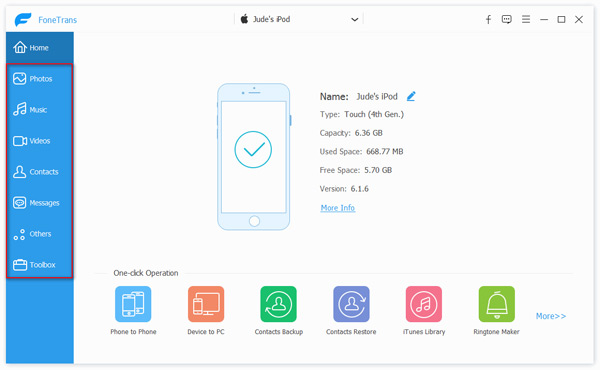
Krok 3 Możesz przesłać dowolny plik iPoda osobno, jeśli chcesz. Na przykład kliknij opcję „Media”, a następnie wybierz „Muzyka” z paska narzędzi powyżej w oknie podglądu, a następnie możesz sprawdzić utwory, które chcesz skopiować na komputer.
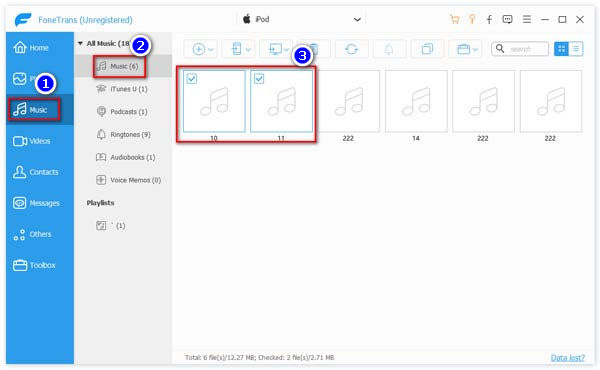
Krok 4 Kliknij przycisk „Eksportuj do”, a następnie z menu rozwijanego wybierz „Eksportuj na komputer”. Teraz możesz wybrać folder, w którym chcesz zapisać wyeksportowane utwory.

Nawiasem mówiąc, FoneTrans jest również w stanie zarządzać plikami iPoda, więc możesz usuwać zduplikowane kontakty z iPoda i przenosić kontakty, wiadomości tekstowe z iPoda na komputer.
Aby skopiować pliki iPoda na komputer, najprostszym sposobem byłoby utworzenie kopii zapasowej za pośrednictwem iTunes, który jest profesjonalnym narzędziem do zarządzania iOS. Oto samouczek:
Krok 1 Pobierz i uruchom najnowszą wersję iTunes. Podłącz iPoda do komputera kablem USB. Poczekaj, aż iTunes automatycznie rozpozna iPoda.
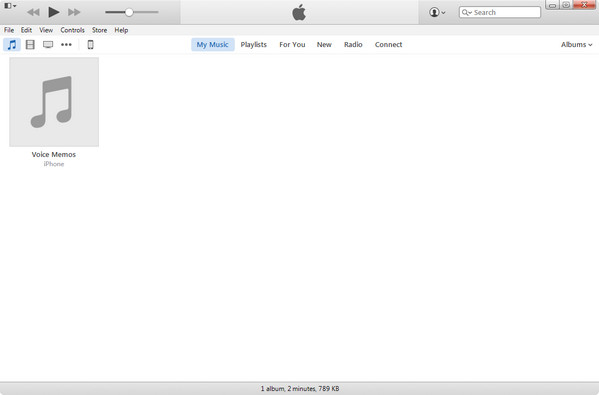
Krok 2 Kliknij ikonę iPoda obok „Muzyka”, „Filmy”, „Programy telewizyjne” i więcej. Następnie możesz wyświetlić podstawowe informacje o iPadzie.
Krok 3 Kliknij „Podsumowanie” na lewej liście, a następnie znajdź „Kopie zapasowe” w prawym panelu.
Krok 4 Wybierz „Automatycznie wykonaj kopię zapasową tego komputera”, a pełna kopia zapasowa iPoda zostanie automatycznie zapisana na tym komputerze, lub możesz kliknąć „Utwórz kopię zapasową teraz”, aby ręcznie wykonać kopię zapasową iPoda na tym komputerze.
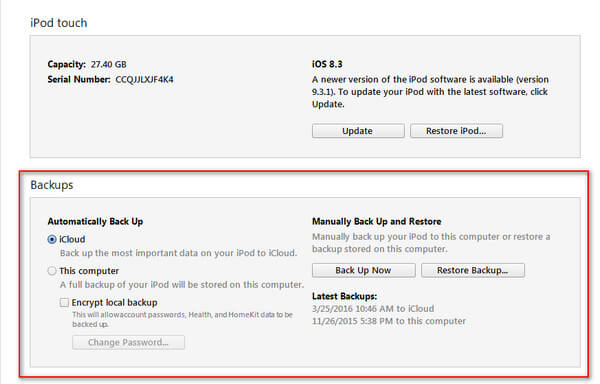
Teraz pliki iPoda, w tym utwory, filmy, zdjęcia i inne, zostały pomyślnie przesłane do komputera.
W przypadku kopii zapasowej iTunes, w tym danych iPoda, możesz znaleźć Lokalizacja kopii zapasowej iTunes. Ale możesz przeglądać tylko pliki muzyczne. Aby uzyskać dostęp do innych danych, takich jak zdjęcia, musisz przejść do wyświetl kopię zapasową iTunes na PC.
Niezależnie od tego, czy do przesyłania plików iPoda do komputera używasz iTunes lub innego oprogramowania, kluczową kwestią byłoby podłączenie iPoda do komputera. Niestety, często zdarza się, że iPod nie może połączyć się z komputerem. Co więc zrobilibyśmy, gdy wpadliśmy na taką sytuację?
Oto kilka wskazówek:
Krok 1 Zresetuj iPoda
Zwykle nie jest to problem z komputerem, ale z iPodem. Resetowanie iPoda rozwiązałoby problem. Sprawdź model iPoda i odpowiednio go zresetuj. Nie martw się, twoje pliki nie zostaną utracone po zresetowaniu.
Krok 2 Łączność
Jeśli resetowanie nie działa, musisz sprawdzić, czy coś jest nie tak z łącznością. Zmień kabel iPoda USB lub porty komputera, aby sprawdzić, czy są one nieprawidłowe. Poza tym możesz odłączyć wszystkie inne urządzenia, aby pozbyć się ich wpływów.
Krok 3 Oprogramowanie zabezpieczające
Niektóre problemy z połączeniem iPoda mogą wynikać z oprogramowania innych firm, głównie oprogramowania zabezpieczającego, które uniemożliwiłoby komputerowi rozpoznanie iPoda. Zamknij je, jeśli są uruchomione, a następnie spróbuj ponownie.
Krok 4 Napędy USB
Upewnij się, że napędy USB w komputerze działają dobrze. W razie potrzeby możesz ponownie zainstalować dyski USB, aby upewnić się, że wszystko jest w porządku. Jeśli nadal nie działa, Sterownik Apple USB wyłączony.
W tym artykule przedstawiamy głównie najlepsze narzędzie do przesyłania iPoda na komputer FoneTrans. Dzięki FoneTrans możesz łatwo i bezproblemowo przesyłać pliki multimedialne, takie jak zdjęcia, muzyka, filmy, programy telewizyjne itp. Z iPoda na komputer. Ponadto możesz używać tego iPoda do narzędzia komputerowego do zarządzania wiadomościami iPoda, kontaktami itp. Co więcej, pokazujemy, jak używać iTunes do tworzenia kopii zapasowych i synchronizacji iPoda z iTunes w celu przesyłania. Jeśli masz jakiś użyteczny pomysł na przeniesienie iPoda na komputer, zapraszamy do poinformowania nas.